ایجاد پنل کاربری برای کاربران سایتهای مختلف از دیدگاههای مختلفی حائز اهمیت است. در سایتهای مختلفی میتوان از کاربران برای تعامل در امور محتوایی سایت و سایر کارها استفاده کرد؛ یکی از راههایی که میتواند به تعامل بیشتر کاربران سایت کمک کند، ایجاد بخشی در سایت برای ارسال محتوا توسط کاربران سایت است تا بتوانید از آنها برای بروزرسانی سایت وردپرسی خود نیز کمک کنید. در مقاله قبلی به بررسی افزونه کاربردی WP User Frontend برای وردپرس پرداختیم که با استفاده از آن قادر به ایجاد فرم ارسال مطلب توسط کاربران خواهید بود. در این مقاله نیز قصد داریم بخشهای دیگر این افزونه را مورد بررسی قرار دهیم تا بتوانید این بخش را به بهترین شکل ممکن در سایت وردپرسی خود ایجاد کنید.
پیشخوان
در این بخش تنظیماتی در اختیار شما قرار دارد که با استفاده از آن قادر به شخصیسازی دسترسیهای کاربر و جزییات نمایشی آنها خواهید بود.
- ایجاد سیستم پیام خصوصی میان کاربران وردپرس با افزونه Front End PM
- کاربران می توانند نوشته را ویرایش کنند: با فعالسازی این گزینه کاربران میتوانند مطالبی را که در سایت ارسال کردهاند و منتشر شده است را ویرایش کنند؛ این کاربران فقط میتوانند مطالب خود را ویرایش کنند.
- کاربر می تواند نوشته را حذف کند: با فعالسازی این گزینه کاربران میتوانند مطالبی را که در سایت ارسال کردهاند و منتشر شده است را حذف کنند؛ این کاربران فقط میتوانند مطالب خود را حذف کنند.
- ویرایش نوشته در حال انتظار: پس از ارسال نوشته توسط کاربران، مطلب در سایت منتشر نمیشود و باید در انتظار تایید کاربران قرار بگیرد. در این حالت و با تیک زدن این گزینه کاربران میتوانند مطالبی که هنوز در انتظار تایید قرار دارند را ویرایش کنند.
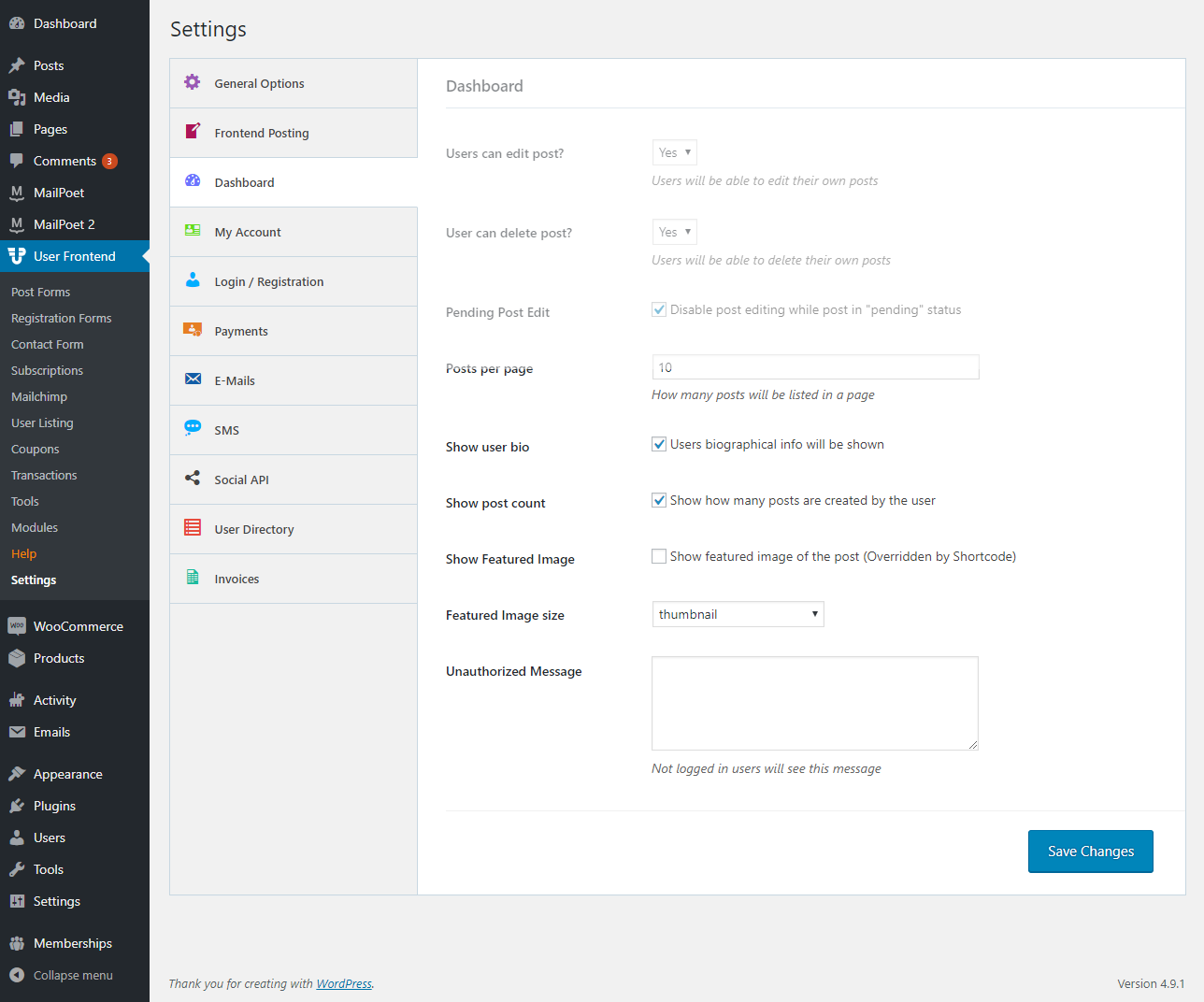
- تعداد نوشته در هر صفحه: با استفاده از این گزینه میتوانید تعداد مطالب کاربران را که در هر صفحه قرار میگیرد را شخصیسازی کنید؛ با انتخاب یک عدد در پروفایل کاربران تنها همان تعداد مطلب در یک صفحه قرار میگیرد و افزونه باقی مطالب را صفحهبندی میکند.
- نمایش بیوگرافی کاربر: با تیک زدن این گزینه کاربران سایت شما میتوانند بیوگرافی نویسندگان مطالب را که با استفاده از این افزونه مطلب ارسال کردهاند را مشاهده کنند.
- نمایش تعداد ارسالها: با تیک زدن این گزینه کاربران سایت شما میتوانند تعداد مطالب ارسالشده توسط نویسندگان مطالب را که با استفاده از این افزونه وردپرس مطلب ارسال کردهاند را مشاهده کنند.
- نمایش تصویر شاخص: در این بخش میتوانید دریافت تصویر شاخص از کاربران را نیز فعال کنید؛ در صورتی که قالب شما از تصویر شاخص پشتیبانی میکند این ابزار یک قابلیت بسیار مفید به حساب میآید.
- اندازه تصویر شاخص: در این بخش میتوانید اندازه پیشفرض تصویر شاخص را انتخاب کنید تا در صورت آپلود تصویر شاخص توسط کاربران سایز آن تغییر پیدا کند.
- پیام های غیر مجاز: کاربرانی که وارد سایت نشده باشند و بخواهند وارد لینکهای مربوط به ارسال مطلب که توسط این افزونه ایجاد شده است بشوند، این افزونه پیغام خطایی به آنها نمایش میدهد. این بخش برای شخصیسازی این خطا است که میتوانید آن را متناسب با نیاز خود به صورت فارسی درج کنید.
- ایجاد دسترسی کاربران برای آپلود عکس در بخش نظرات سایت وردپرس
My Account
در این بخش تنظیمات مربوط به حساب کاربری کاربران در دسترس است که میتوانید صفحات مربوط به ناحیه کاربری را انتخاب کنید.
- Account Page: در این بخش باید صفحهای را که میخواهید کاربران از طریق آن وارد حساب کاربری خود شوند را انتخاب کنید. همچنین برای ایجاد عناصر مربوط به افزونه در این صفحه باید شورتکد [wpuf_account] را در آن صفحه قرار دهید و سپس نام آن صفحه را از طریق این بخش انتخاب کنید.
- Show Subscriptions: در این بخش میتوانید وضعیت عضویت کاربران در بخش خبرنامههای مربوط به افزونه را در صفحه حساب کابری نمایش دهید.
- Show Billing Address: در این بخش میتوانید آدرس مربوط به خرید و سفارش از سایت خود نظیر صورتحسابها و اطلاعات دیگر را در صفحه حساب کاربران نمایش دهید.
ورود / ثبت نام
در این بخش تنظیمات مربوط به ورود و عضویت کاربران به سایت در دسترس است که میتوانید آن را شخصیسازی کنید.
- افزودن فایل توسط کاربران در انجمنساز وردپرس با افزونه GD bbPress Attachments
- Auto Login After Registration: با انتخاب این گزینه پس از عضویت کاربران در سایت وردپرسی شما، به صورت خودکار وارد سایت میشوند و نیازی به ورود دستی نخواهند داشت.
- نادیده گرفتن ورود / عضویت: سیستم مدیریت محتوای وردپرس به صورت پیشفرض صفحات ورود و عضویت در وردپرس دارد. با انتخاب این گزینه فرمهای پیشفرض ورود و عضویت وردپرس پنهان میشوند و از فرمهای این افزونه برای ورود و عضویت کاربران به سایت استفاده میشود که در بخشهای بعدی باید صفحات مرتبط با آن را انتخاب کنید.
- برگه ثبت نام: در این بخش میتوانید نام صفحهای از سایت خود را که فرم عضویت کاربران در آن قرار دارد را انتخاب کنید.
- برگه ورود: در این بخش میتوانید آدرس صفحهای از سایت خود را که فرم ورود کاربران در آن قرار دارد را انتخاب کنید.
- Redirect After Login: اگر میخواهید کاربران پس از ورود به سایت شما به صفحهای دیگر منتقل شوند کافی است تیک این بخش را فعال کنید و نام صفحه موردنظر خود را در این بخش انتخاب کنید.
- Default Login Redirect: با فعالسازی این گزینه میتوانید کاربران خود را به صورت کاملا خودکار پس از ورود به سایت به صفحهای که در بخش قبل انتخاب کردهاید منتقل کنید.

سلام
ممنون دنبال همچین افزونه ای بودم
سلام
ممنون دنبال همچین افزونه ای بودم
سلام. من صفحه ثبت نام رو ساختم ولی موقع ذخیره کردن پیغام میده که باید ایمیل بزنید. این ایمیل رو باید کجا قرار بدم؟
سلام. من صفحه ثبت نام رو ساختم ولی موقع ذخیره کردن پیغام میده که باید ایمیل بزنید. این ایمیل رو باید کجا قرار بدم؟